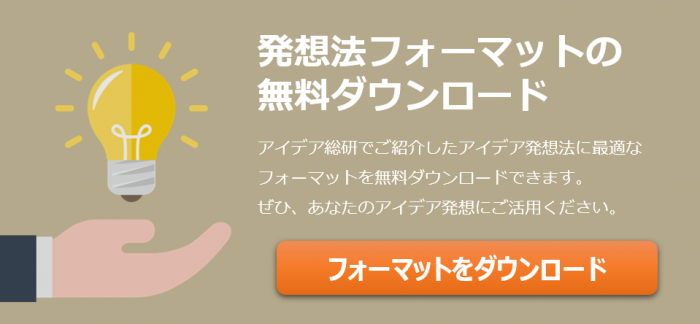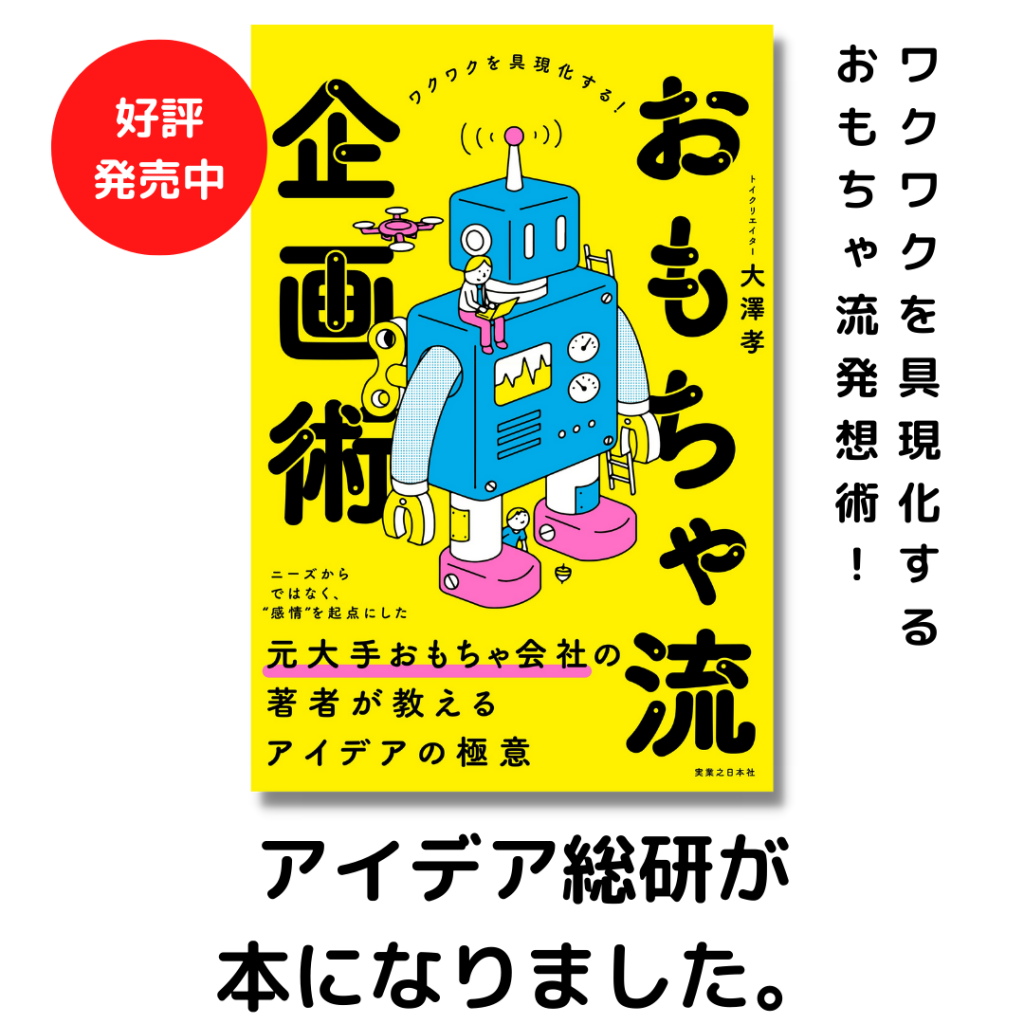こんにちは、アイデア総研の大澤です。
アイデアの発想を行う前には、事前の情報収集が欠かせません。
情報収集には人から聞く・本を読む・足で調べるなどさまざまな手段がありますが、最も手軽かつ有効な手段はGoogle検索の活用でしょう。
すでに検索スキルは現代人にとって必要不可欠な能力となっています。
インターネット上の情報量は加速度的に増え続けており、その中から必要な情報をすばやく見つけだすのは容易ではありません。
今回は、これを知らないと情報収集力に大きな差が出てしまうGoogle検索のコツ15をご紹介したいと思います。
情報収集力が飛躍的にアップするGoogle検索のコツ15
AND検索
まずは基本の複合キーワード検索です。
検索を行うときには、基本的に文章ではなく単語を入力します。
その際に『スマホ おすすめ』『横浜 カフェ』など、単語を並べて検索することで両方に関連した検索結果を得ることができます。
単語の間のスペースは半角でも全角でも問題ありません。
また『メンズ 秋冬 アウター おすすめ』など、3つ以上の複合語で検索することもできます。
「とは」検索
Googleで知らない語句の意味を知りたいときには、キーワードに『とは』をつけて検索しましょう。
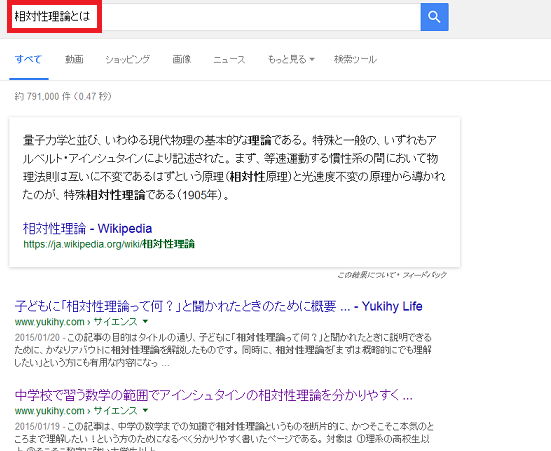 そうすることで、効率よくキーワードの意味に関連する検索結果を得ることができます。
そうすることで、効率よくキーワードの意味に関連する検索結果を得ることができます。
Wikipediaと併用して活用しましょう。
ちなみに『?』をつけて検索しても検索結果には反映されませんので注意してください。
Googleサジェスト
Googleサジェストとは、キーワードの入力中に自動的に関連の深い語句を表示してくれる機能です。
 この機能を活用することで、多くの人が興味を持っている関連ワードを簡単に探ることができます。
この機能を活用することで、多くの人が興味を持っている関連ワードを簡単に探ることができます。
AND検索の複合語を探すときなどに活用しましょう。
OR検索
複数のキーワードのうちいずれかを含むページを表示したいときには『OR』を使います。
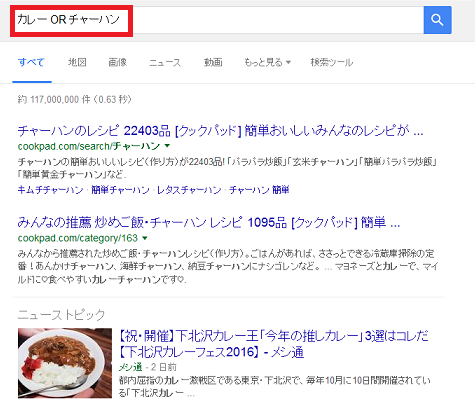 OR検索は『カレー OR チャーハン』など、複数の単語をスペースを挟んで『OR』でつなぎます。
OR検索は『カレー OR チャーハン』など、複数の単語をスペースを挟んで『OR』でつなぎます。
ORは半角大文字、スペースは半角でも全角でもOKです。
OR検索+AND検索
OR検索とAND検索を組み合わせることで、さらに効率よく検索を行うことができます。
たとえば上野でカレーかパスタを食べたいときには、『上野』を含みつつカレーかパスタのいずれかを含むページを表示したいですよね。
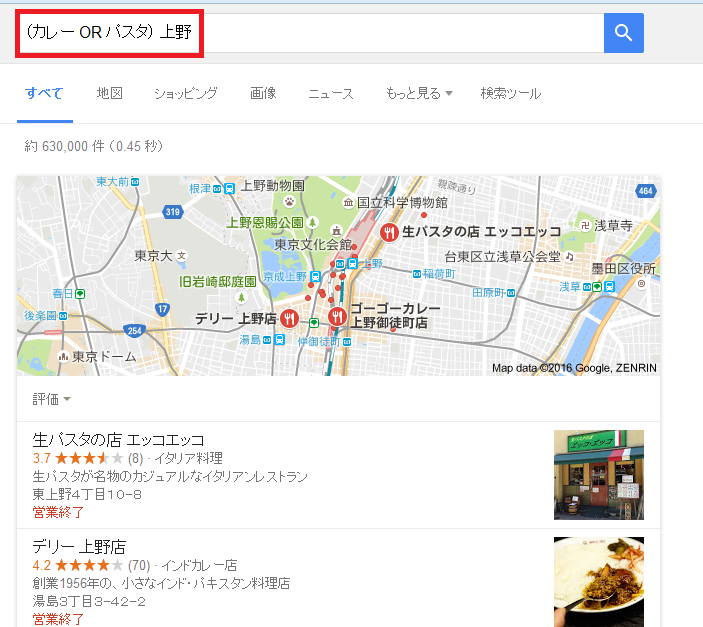 そんなときは『(カレー OR パスタ) 上野』で検索します。
そんなときは『(カレー OR パスタ) 上野』で検索します。
すると、上野に関連しつつカレーかパスタにヒットした検索結果を得ることができます。
フレーズ検索
検索したいフレーズが決まっているときには、フレーズを『””』で囲むことでそのフレーズに完全一致した検索結果のみを表示することができます。
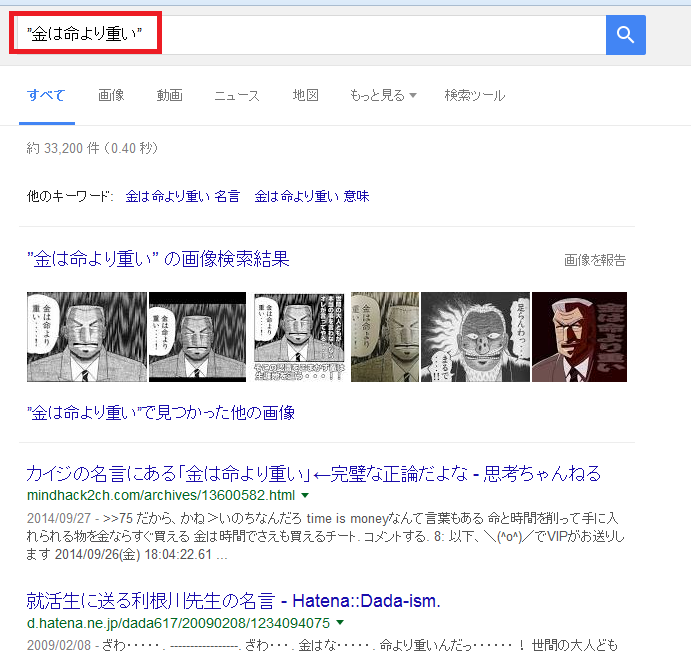 たとえば『”金は命より重い”』で検索すると、完全一致した検索結果のみが表示されます。
たとえば『”金は命より重い”』で検索すると、完全一致した検索結果のみが表示されます。
これにより、余計な情報を除外して必要なページのみを表示することができます。
マイナス検索(NOT検索)
検索結果の中からあるキーワードを除外したいときには『-』を使います。
たとえばプロ野球以外の野球の情報が欲しいときは『野球 -プロ』で検索します。
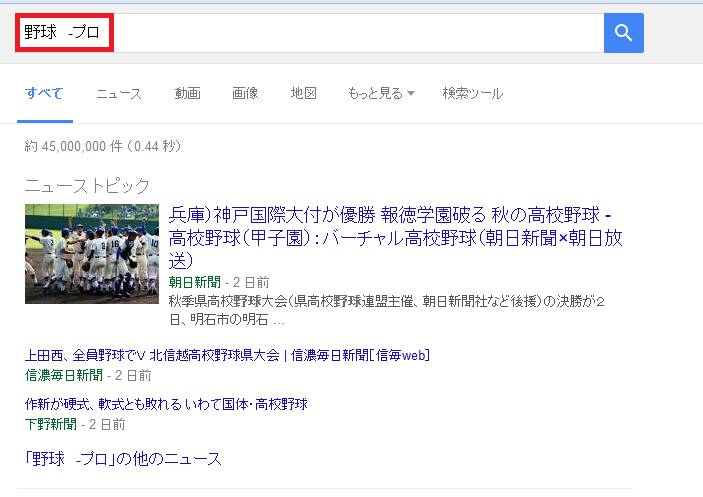 すると、-に続くキーワードを除外した検索結果を得ることができます。
すると、-に続くキーワードを除外した検索結果を得ることができます。
なお-は半角で入力する必要がありますのでご注意ください。
範囲指定検索
数値のあいだに『..』を入れることで、指定した範囲に含まれるすべての数値に関してまとめて検索することができます。
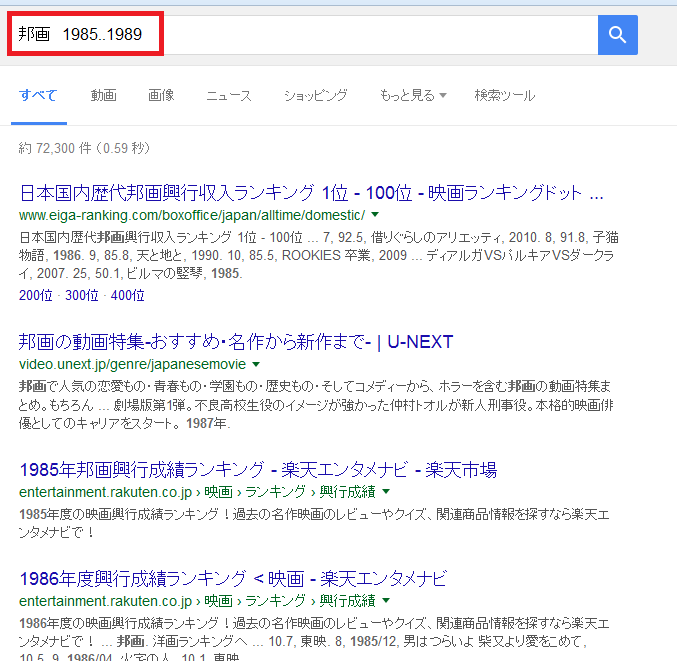 たとえば80年代後半の邦画について調べたい場合には『邦画 1985..1989』で検索することで、範囲内のすべての年度に対しての検索が可能です。
たとえば80年代後半の邦画について調べたい場合には『邦画 1985..1989』で検索することで、範囲内のすべての年度に対しての検索が可能です。
なお..は半角で入力するようにしましょう。
地味ですが非常に役に立つ検索方法ですので、どんどん活用しましょう。
ワイルドカード検索
1つのフレーズの中で孝部を忘れてしまったときには、わからない部分に『*』を入れて検索しましょう。
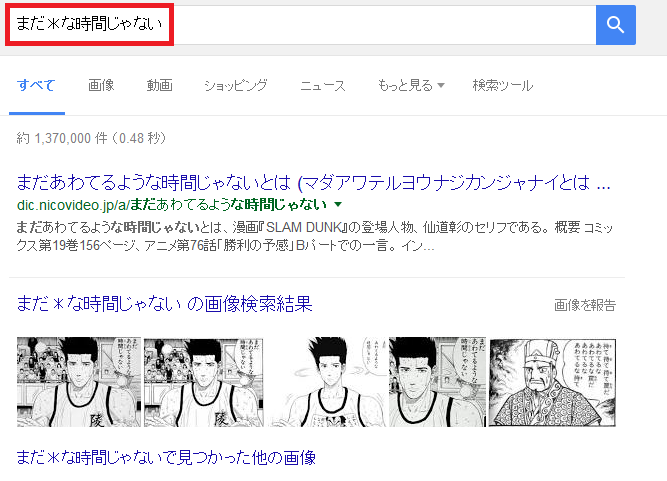 『まだ*な時間じゃない』で検索をすると、あの名場面を見つけるとこができました。
『まだ*な時間じゃない』で検索をすると、あの名場面を見つけるとこができました。
ドメイン制約検索
ある検索語を特定のウェブサイトやドメイン内のみで探したい場合には『site:サイトURL』で検索しましょう。
 たとえば2ちゃんねるでジャイアンツに関するページを探したい場合は『ジャイアンツ site:2ch.net』で検索をすることで必要なページのみを表示することができます。
たとえば2ちゃんねるでジャイアンツに関するページを探したい場合は『ジャイアンツ site:2ch.net』で検索をすることで必要なページのみを表示することができます。
タイトル検索(intitle検索)
ウェブページに含まれる記事のタイトルのみから検索したいときは『intitle:』で検索しましょう。
たとえは『intitle:シュレディンガーの猫』で検索すると、ブログなど記事のタイトルに”シュレディンガーの猫”が含まれているものだけを表示することができます。
ただ単にキーワードのみで検索するよりも、検索語に関連性の強いものだけを表示することが可能です。
ちなみにキーワードを複数指定したい場合には『allintitle:A B』のように、”allintitle”を使いつつ検索語の間にスペースを入れて検索しましょう。
関連サイト検索(related検索)
あるサイトで有用な情報を見つけた場合、似たようなサイトを参照したいときがありますよね。
そういう時は『related:』で検索してみましょう。
『related:URL』で検索すると、入力したURLと似た感じのサイトを表示することができます。
非常に便利ではありますが、必ずしも似たものばかりが表示されないこともあるようです。
類似画像検索
サイト内にある画像に関して、画像の出展や何の画像かを調べたいこともありますよね。
そういうときにはGoogle画像検索を活用しましょう。
 Google画像検索のページから[画像で検索]をクリックすると、[画像のURLを貼り付け]または[画像のアップロード]を選ぶことができます。
Google画像検索のページから[画像で検索]をクリックすると、[画像のURLを貼り付け]または[画像のアップロード]を選ぶことができます。
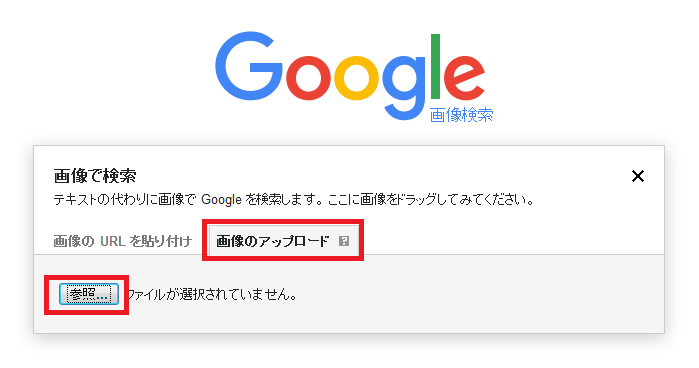 [画像のアップロード]を選んだ場合には、[参照]→[開く]で画像をアップロードすると、画像に関連したサイトを表示することができます。
[画像のアップロード]を選んだ場合には、[参照]→[開く]で画像をアップロードすると、画像に関連したサイトを表示することができます。
画像のURLがわかる場合には[画像のURLを貼り付け]で調べてみましょう。
グラフの画像検索
続いてはグラフの検索テクニックです。
あるデータに関して、年度ごとの推移などのグラフを見たいことがあると思います。
その際に、ただ単にキーワードで検索してもなかなかお目当てのグラフにたどり着きません。
そんなときにはGoogle画像検索を使いましょう。
たとえば日本の人口推移のグラフを画像検索で探して見ましょう。
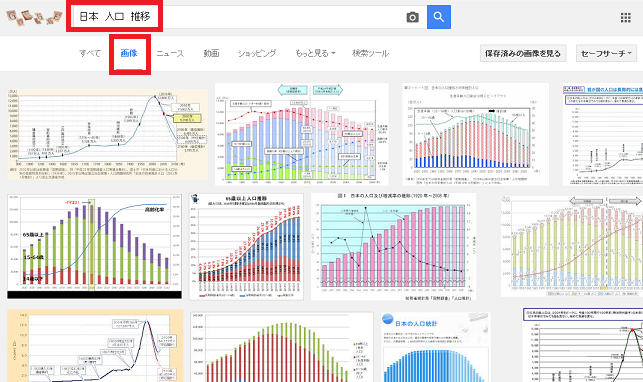 すると、このようにお目当てのグラフを簡単に見つけだすことができます。
すると、このようにお目当てのグラフを簡単に見つけだすことができます。
バックアップ検索(キャッシュ検索)
何とかお目当てのサイトにたどりついたときに、肝心のページが見れなくなってしまっていることもありますよね。
そういうときは『cache:』で検索してみましょう。
『http://』を『cache:』に置き換えて『cache:URL』で検索すると、指定したURLのページをGoogleが自動的にバックアップしていたデータ(キャッシュ)を見ることができます。
バックアップのタイミングによっては、ページが見れなかったりレイアウトが崩れている場合もありますが、見れないURLがあったときにはまず試してみるとよいでしょう。
まとめ
いかがでしたでしょうか。
いつも何気なく使っているGoogle検索も、コツをつかむことでさらに効率よく情報収集することが可能です。
Googleの検索順位は有用な情報ほど上位にくるようなアルゴリズムになっていますが、本当に求めている情報が後ろのほうのページに埋もれていることも少なくありません。
ここに書かれたテクニックを駆使することで、必要のない記事を除外しつつ埋もれている情報を発掘することが可能になります。
これら15の検索テクニックを駆使し、情報収集の達人を目指しましょう。
人気記事セレクション
1.全ビジネスマン必見!年収を高めるためのたった一つの近道とは?